电子版的照片怎么做?
Hello!大家好,我是阿广,今天小编来分享一下“电子版的照片怎么做?”这篇文章,我们每天分享有用的知识,下面小编就来分享一下吧,大家一起来学习吧!(⊃‿⊂)

原料/工具
神舟战神K650D i5 D2
Windows 10
Adobe Photoshop 2021&&美图秀秀6.4.6.1
方法/步骤
第1步
打开美图秀秀软件,点击美化图片。
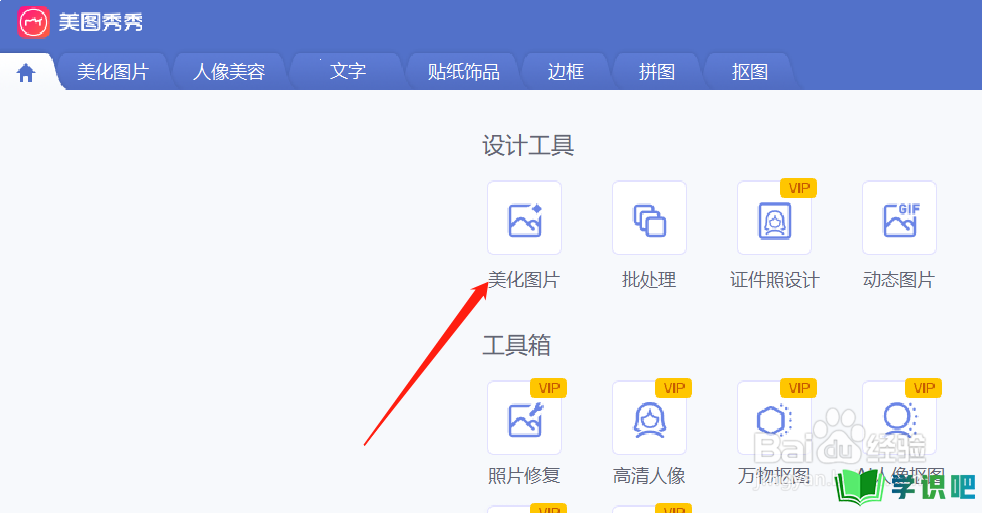
第2步
点击页面中的打开图片按钮。
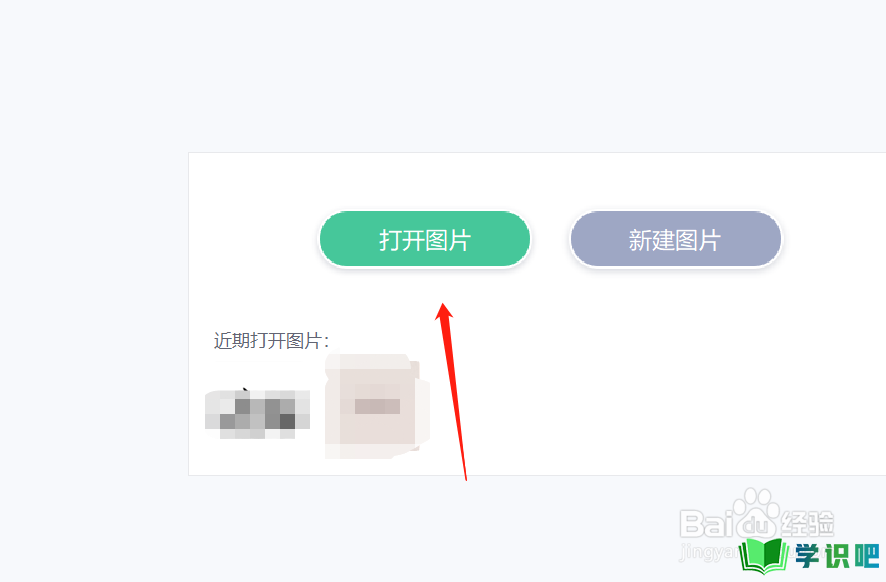
第3步
点击抠图按钮,点击自动抠图。
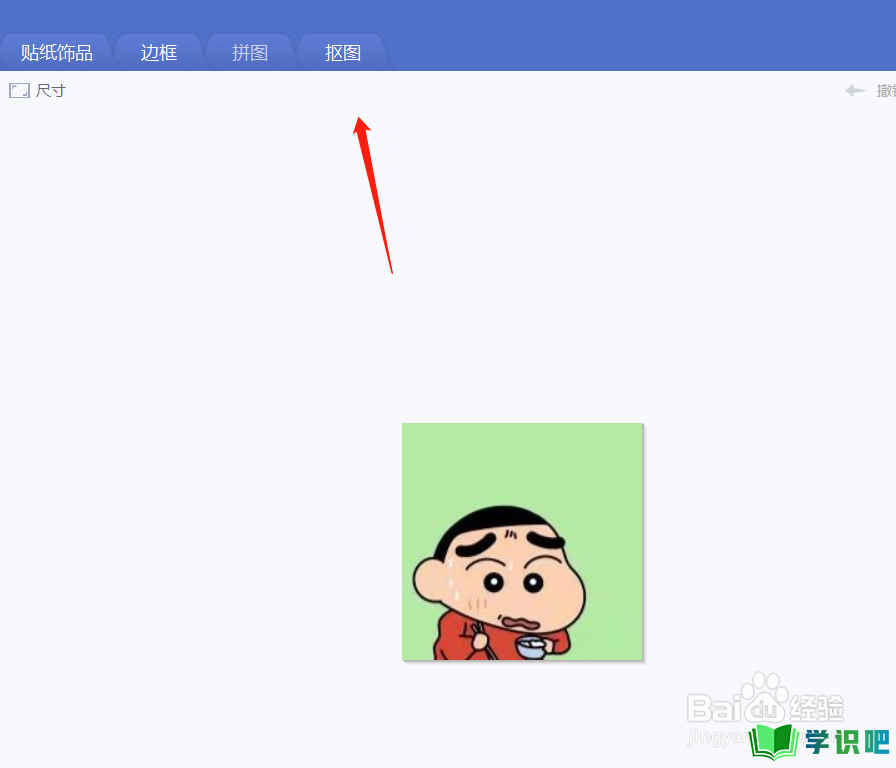
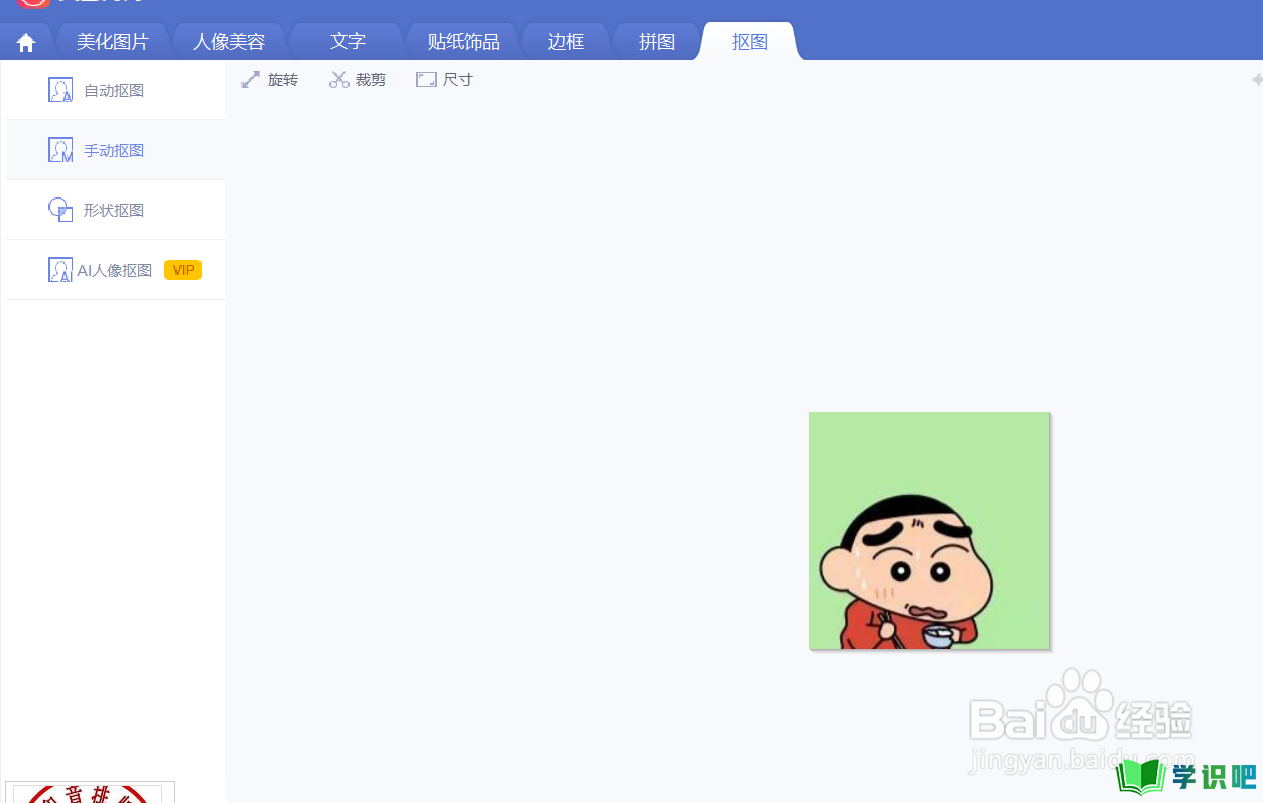
第4步
在需要保留的位置画一条线,软件自动抠图,点击更换背景,保存即可。
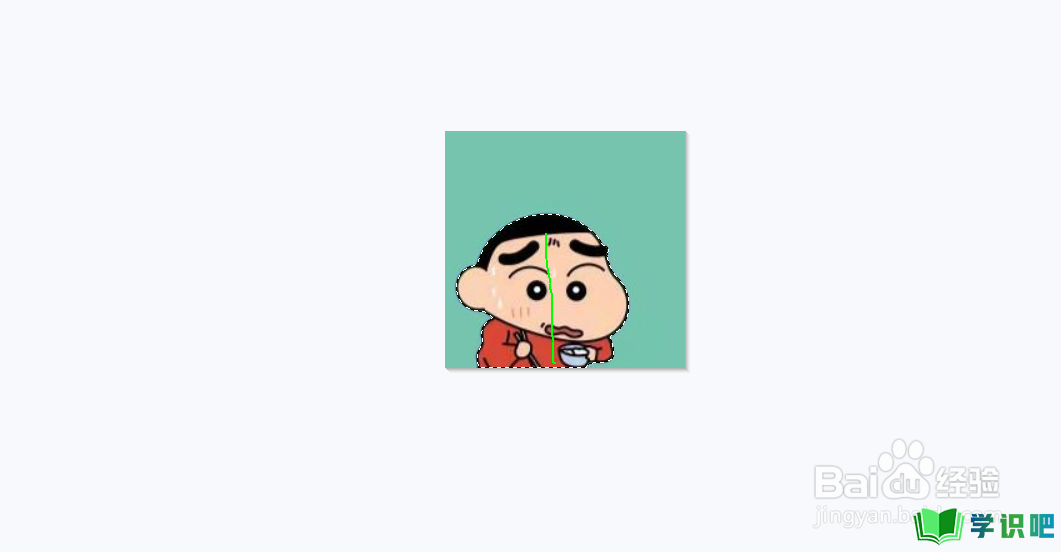
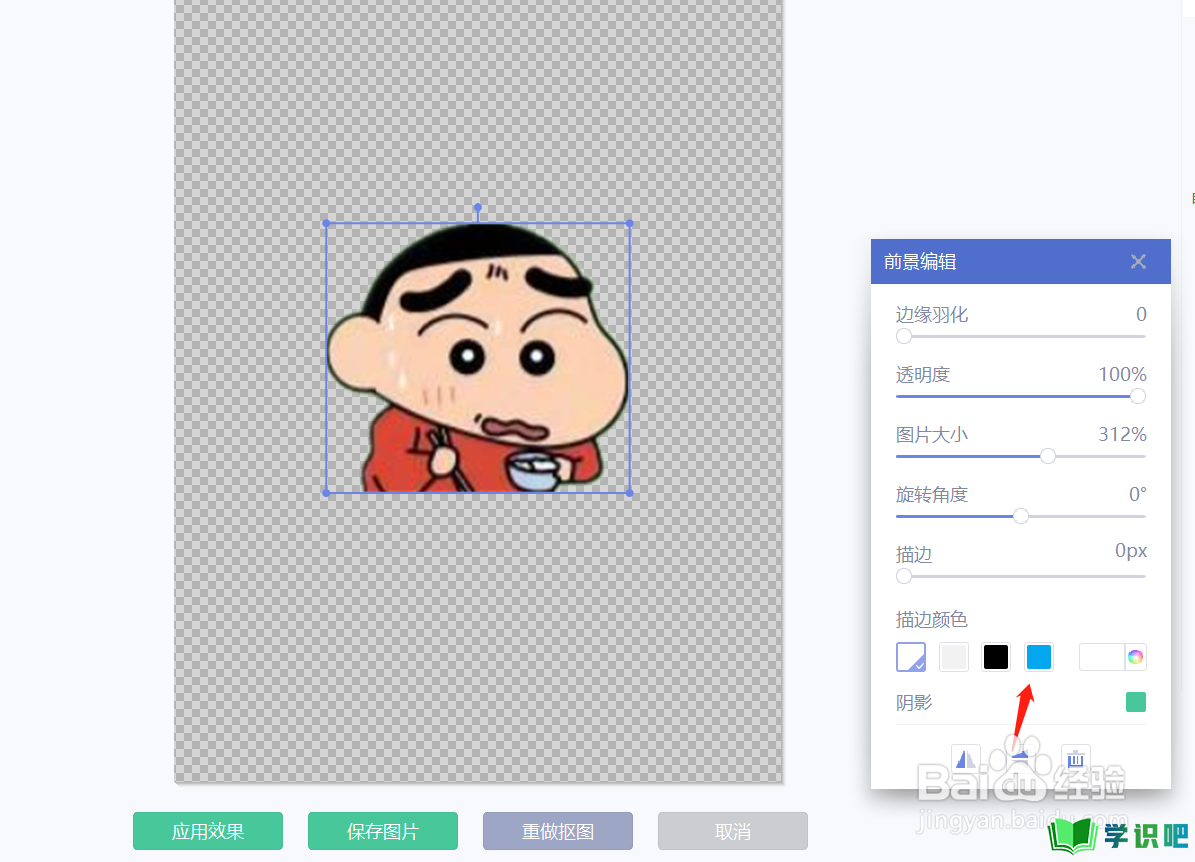
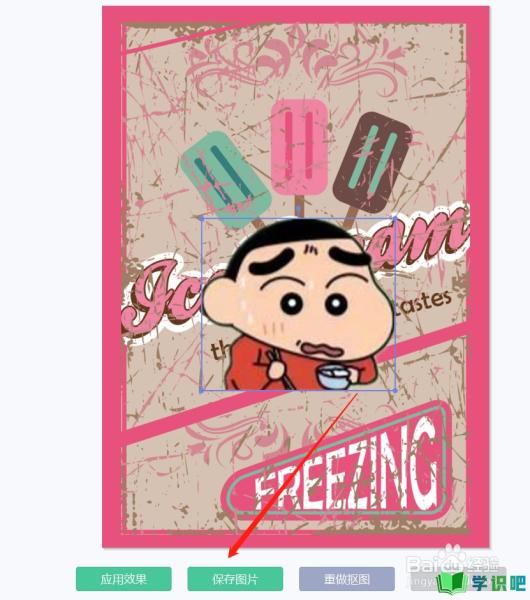
方法/步骤2
第1步
打开电脑中的ps软件,点击打开按钮。
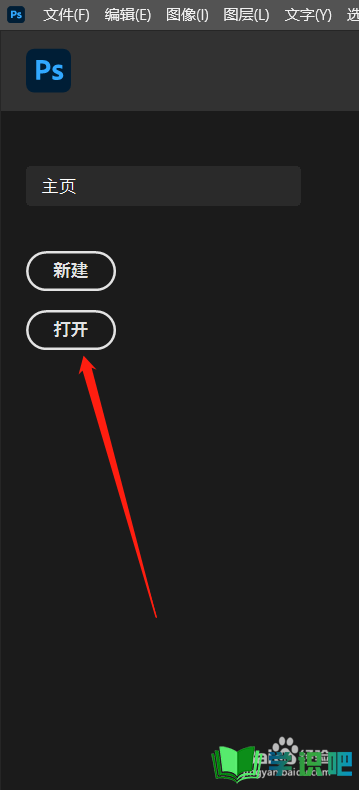
第2步
选择工具栏的魔棒工具。
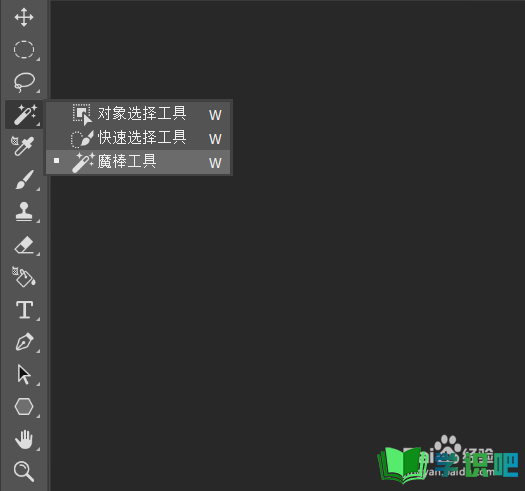
第3步
点击背景颜色,勾选背景,按del删除背景。
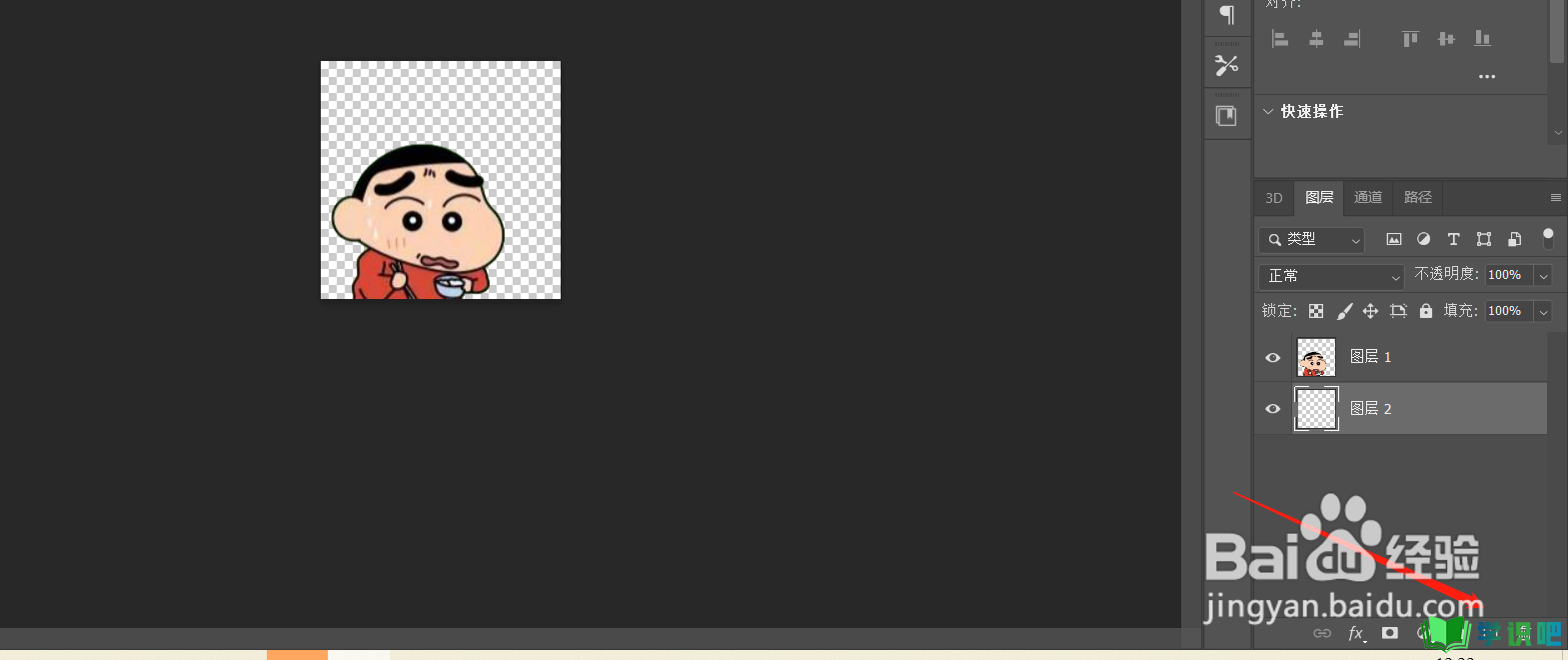
第4步
点击文件,存储为,选择保存在本地。
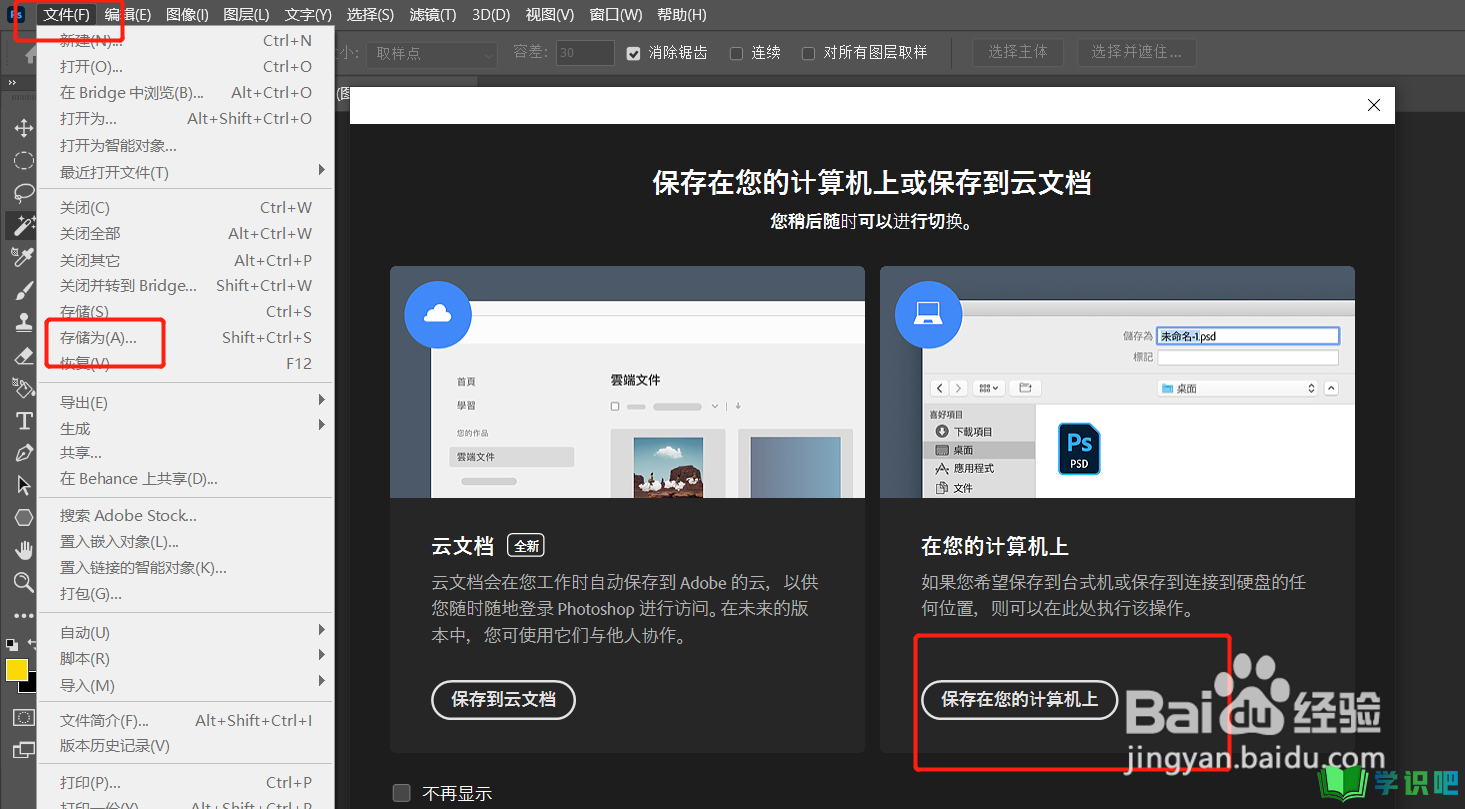
第5步
存储格式设置为png格式即可。
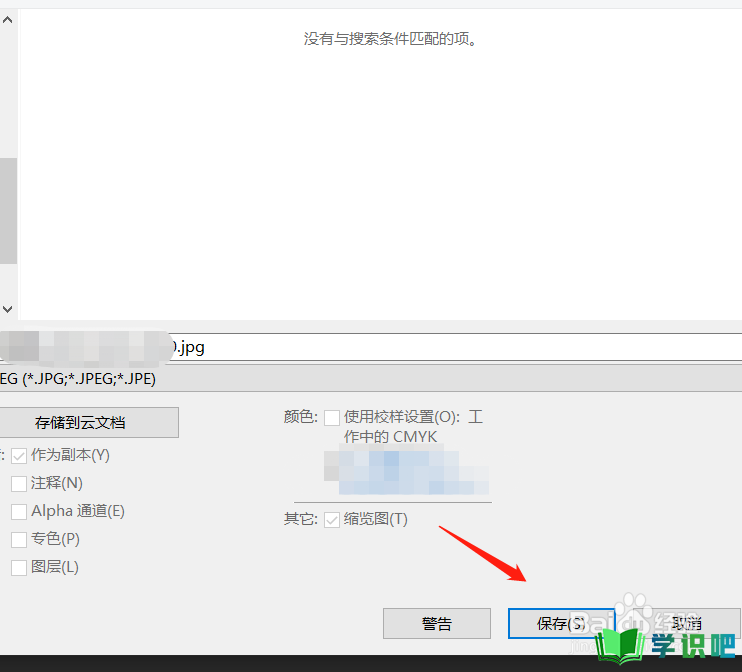
温馨提示
以上就是“电子版的照片怎么做?”的全部内容了,小编已经全部分享给大家了,希望大家能学到新的知识!最后,小编希望以上分享的内容对大家有所帮助,如果觉得还不错就给小编点个赞吧!(⊃‿⊂)
